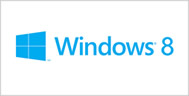
Windows8を使い始めて一か月近くなりました。
ほとんどは「デスクトップ」を表示しての作業になっています。
そこで困るのがソフトの起動です。
スタートボタンが廃止されているので、今までのようにスタートボタンからプログラムメニューを表示して起動できません。
Windows8では、チャームから検索を起動するとアプリ一覧が表示されるので、ここから起動するのが基本になります。
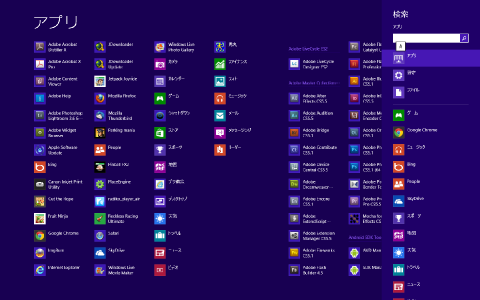
もちろん、デスクトップにショートカットを作成したり、スタート画面に配置するなどすれば、ある程度は使いやすくなりますが、かなり面倒です。
メインパソコンは「Windows7」からソフトや情報を引き継いで「Windows8」にアップグレードしているので、プログラムメニューの情報も引き継いでいます。この情報をタスクバーに配置し、「Windows7」時代のプログラムメニューを表示できるようにして簡単にソフトを起動するようにしてみました。
タスクバーを右クリックし、「ツールバー」⇒「新規ツールバー」をクリックします。
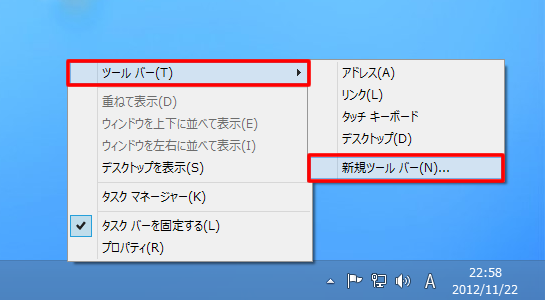
 data-ad-format="auto">
data-ad-format="auto">
data-ad-format="auto">
data-ad-format="auto">
Windows7時代のプログラムメニューを選択します。
物理フォルダは「C:\ProgramData\Microsoft\Windows\Start Menu」です。
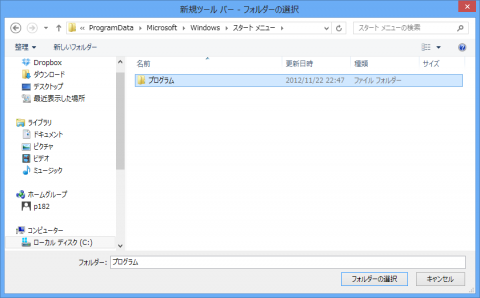
タスクバーに「プログラム」が配置されます。
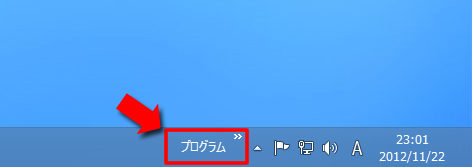
クリックすると、「Windows7」時代のプログラムメニューが表示されます。
ここからソフトの起動ができるようになります。
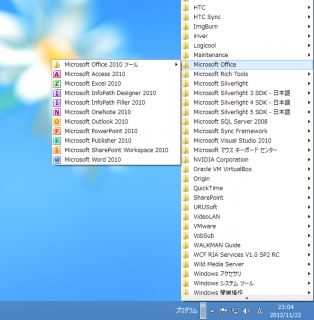
新規でソフトをインストールした場合でも、ここから起動できます。もし表示されないないソフトなどは、ショートカットをフォルダ内に作成すれば表示されるようになります。タスクバーから削除したい場合は、チェックを外せば表示されなくなります。 C:-)
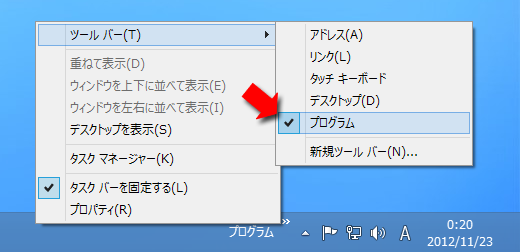
こちらもあわせてどうぞ



参考になりました。有り難うございます。
私は視力が衰えておりまして、このページの文字を読み取ることがいくら困難でした。
このページを記憶させます。